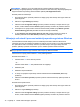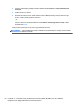User Guide - Windows 8
Prilikom izrade rezervnih kopija obratite pažnju na sledeće:
●
Skladištite lične datoteke u biblioteku „dokumenti“ i redovno izrađujte rezervne kopije ove
fascikle.
●
Izradite rezervne kopije predložaka koji su skladišteni u njihovim pratećim programima.
●
Sačuvajte svoje prilagođene postavke koje se pojavljuju u prozoru, traci sa alatima ili traci sa
menijima beleženjem snimka vaših postavki. Ovaj snimak može vam uštedeti vreme u slučaju
da morate iznova da uspostavite početne vrednosti svojih željenih opcija.
Da biste napravili rezervne kopije pomoću kreiranja rezervne kopije i vraćanja u prethodno stanje:
NAPOMENA: Proverite da li je računar uključen u napajanje naizmeničnom strujom pre pokretanja
procesa izrade rezervnih kopija.
NAPOMENA: Proces izrade rezervnih kopija može trajati preko sat vremena, u zavisnosti od
veličine datoteke i brzine računara.
1. Na početnom ekranu otkucajte backup, izaberite stavku Settings (Postavke), a zatim izaberite
neku od prikazanih opcija.
2. Sledite uputstva na ekranu da biste podesili kreiranje rezervnih kopija, kreirali sliku sistema
(samo na pojedinim modelima) ili disk za popravku sistema (samo na pojedinim modelima).
Izvršavanje oporavka sistema
U slučaju pada ili nestabilnosti sistema, računar pruža sledeće alate za oporavak vaših datoteka:
●
Windows alatke za oporavak: Možete da iskoristite Windows Backup and Restore Center
(Centar za izradu rezervnih kopija i vraćanje u prethodno stanje) da biste oporavili podatke za
koje ste ranije izradili rezervne kopije. Takođe možete da iskoristite opciju Popravka pri
pokretanju u operativnom sistemu Windows da biste rešili probleme koji bi mogli da spreče
pravilno pokretanje operativnog sistema Windows.
●
f11 alatke za oporavak: Možete da upotrebite alatke za oporavak f11 kako biste oporavili
originalnu sliku čvrstog diska. Slika sadrži operativni sistem Windows i fabrički instalirane
softverske programe.
NAPOMENA: Ako ne uspevate da pokrenete računar i niste u mogućnosti da koristite medijume za
popravku sistema koje ste prethodno napravili (samo kod pojedinih modela), morate nabaviti medijum
sa operativnim sistemom Windows 8 da biste ponovo pokrenuli računar i popravili operativni sistem.
Dodatne informacije potražite u odeljku
Korišćenje medijuma sa operativnim sistemom Windows 8
(kupuje se posebno) na stranici 75.
Korišćenje Windows alatki za oporavak
Da biste povratili podatke čije ste rezervne kopije prethodno izradili:
▲
Pristupite aplikaciji HP Support Assistant. Za pristup aplikaciji HP Support Assistant sa početnog
ekrana izaberite aplikaciju HP Support Assistant.
Za oporavak informacija korišćenjem Popravke pri pokretanju, pratite ove korake:
Izvršavanje oporavka sistema 73